
Mark Lucas
0
5158
1245
Adobe Bridge est comme un gestionnaire ennuyeux auquel personne ne prête l’attention tant que vous n’avez pas besoin d’eux. Adobe Bridge peut non seulement vous aider à gérer votre vaste collection de photos, mais également à les consulter rapidement à l'aide d'un diaporama..
L'option diaporama est un outil puissant de révision et de présentation que vous devriez utiliser plus souvent..
Comment présenter un diaporama à l'aide d'Adobe Bridge
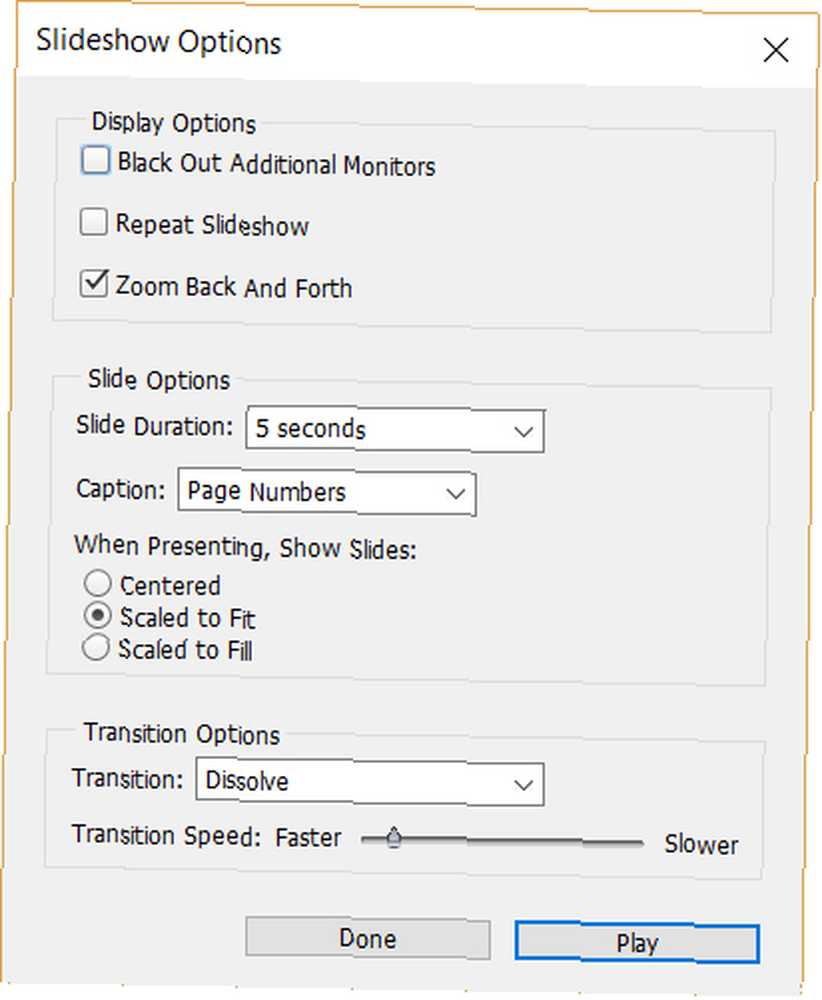
Adobe Bridge dispose d'une fonction de diaporama de base. Mais il comporte également quelques fonctionnalités qui vous permettent de personnaliser la présentation pour votre public. Alors, commencez par lancer Adobe Bridge.
Aller à Affichage> Options du diaporama. Sélectionnez les options pour personnaliser votre présentation.
- Black Out Moniteurs supplémentaires. Ce paramètre éteindra l'ordinateur portable ou les autres appareils connectés si vous utilisez un projecteur pour votre présentation..
- Répéter le diaporama. Ce réglage maintiendra le diaporama en boucle.
- Zoom arrière et avant. Il s’agit d’un style de présentation par défaut dans lequel une photo effectue un zoom avant et la suivante effectue un zoom arrière.
- Durée de la diapositive. Les paramètres définis ici détermineront l'intervalle de temps entre chaque diapositive. Sélectionnez le Manuel option si vous voulez contrôler le flux vous-même.
- Légende. Les méta-données de chaque image peuvent être affichées en sélectionnant la Plein option dans la liste déroulante. Vous pouvez également les afficher de manière séquentielle en choisissant une option telle que Numéros de page..
- Lors de la présentation, montrer les diapositives. Vous pouvez choisir de centrer une image ou de remplir l'espace disponible à l'écran avec les deux autres options. Considérez la largeur et la hauteur de vos images pour faire le bon choix.
- Options de transition. Dissoudre est le choix le plus simple ici, mais vous pouvez également expérimenter avec l'option Aléatoire qui jouera avec les autres styles de présentation du menu déroulant. Définissez également la vitesse de l'effet de transition avec le curseur..
Vous pouvez lire le diaporama en cliquant sur le bouton Lecture. Vous pouvez également enregistrer les paramètres en cliquant sur Terminé. Ensuite, quand vous êtes prêt, allez simplement à Voir> Diaporama pour commencer la présentation. Pour faire une pause, appuyez sur le bouton Barre d'espace. Pour finir, appuyez sur le bouton Esc clé.
Adobe Bridge présente quelques fonctionnalités utiles cachées. Saviez-vous également qu'Adobe Bridge est un puissant outil de changement de nom d'image? Comment renommer vos photos par lots à l'aide d'Adobe Bridge Comment renommer vos photos par lots à l'aide d'Adobe Bridge Ne négligez pas les fonctionnalités de traitement par lots de Adobe Bridge. Essayez cette astuce pour renommer toutes vos images en une fois.. ?
Crédit d'image: Fure / Shutterstock











